
Impedire la copia non autorizzata
Stampa di una filigrana di sicurezza nascosta ([Protezione Copia])
Testo come "Copia" e "Privato" è stampato nel motivo di sfondo come testo nascosto. Questa funzione è chiamata Protezione Copia.
Quando si copia un documento protetto da copia, la filigrana di sicurezza nascosta appare sull'intera pagina, indicando che si tratta di una copia non autorizzata.

Nella scheda [Timbro/Composizione], selezionare la casella di controllo [Sicurezza Copia], quindi selezionare [Protezione Copia].
Fare clic su [Modifica...] per specificare il testo da stampare e il formato di stampa del testo, come necessario. Per informazioni dettagliate, fare riferimento a Qui.

Aggiungere un timbro all'intera pagina ([Timbro ripetibile])
Stampare un timbro, per esempio "Copia" o "Privato" sull'intera pagina.
La stampa di testo come "Copia" o "Privato" come timbro visibile consente di individuare le copie non autorizzate.

Nella scheda [Timbro/Composizione], selezionare la casella di controllo [Sicurezza Copia], quindi selezionare [Timbro Ripetibile].
Fare clic su [Modifica...] per specificare il testo da stampare e il formato di stampa del testo, come necessario. Per informazioni dettagliate, fare riferimento a Qui.

Aggiungi informazioni restrizione copia ([Protezione copia])
Anti-copia è una funzione di protezione dalla copia che stampa filigrane di sicurezza nascoste come "Privato" o una data sullo sfondo, onde impedire la copia non autorizzata e include un pattern di divieto di copia in tutti i fogli stampati.
Se si tenta di usare un dispositivo che supporta la funzione Anti-copia per copiare un foglio con protezione copia, un pattern di protezione copia viene scansionato, il processo di copia annullato e il lavoro eliminato.
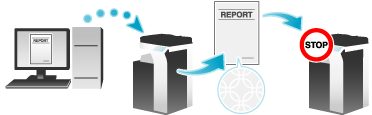
Nella scheda [Timbro/Composizione] selezionare la casella di controllo [Sicurezza Copia], quindi selezionare [Anti-copia].
Fare clic su [Modifica...] per specificare il testo da stampare e il formato di stampa del testo, come necessario. Per informazioni dettagliate, fare riferimento a Qui.

Aggiungere una password [Copia password])
Copia password è una funzione di protezione dalla copia che stampa filigrane di sicurezza nascoste come "Privato" o una data sullo sfondo, onde impedire la copia non autorizzata e include una password per la funzione di copia con password in tutti i fogli stampati.
Se si tenta di usare un dispositivo che supporta la funzione di Copia password per copiare un foglio preparato per la Copia password, un pattern di copia password viene scansionato e viene richiesto di inserire una password. La copia viene avviata se si inserisce la password corretta.
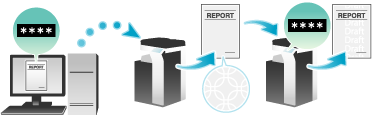
Nella scheda [Timbro/Composizione] selezionare la casella di controllo [Sicurezza Copia], quindi selezionare [Copia password].

Inserire la password da includere (utilizzando fino a otto caratteri), quindi fare clic su [OK].
Specificare il testo da stampare e il formato del testo, come necessario. Per informazioni dettagliate, fare riferimento a Qui.

Configurazione delle impostazioni di stampa per Sicurezza di copia
Quando si stampa un motivo di sicurezza copia sui fogli, è possibile impostare il testo da stampare e il formato del testo come necessario.
Nella scheda [Timbro/Composizione], selezionare la casella [Sicurezza Copia] e fare clic su [Modifica...]

Sulla scheda [Stampa Voce], selezionare le voci da stampare.
Le voci che si possono specificare variano a seconda della funzione Sicurezza copia selezionata.

Impostazione
Descrizione
[Carattere]
Selezionare questa casella di controllo per stampare un testo. Inoltre, selezionare il testo da stampare.
È possibile selezionare il testo da stampare con i timbri preimpostati e quelli arbitrari registrati dagli utenti.
Se il computer comunica con la macchina, facendo clic su [Ottieni info periferica] riceve e visualizza le informazioni più recenti sul timbro registrate nella macchina.
[Date/Time]
Selezionare questa casella di controllo per aggiungere la data/ora di stampa.
Fare clic su [Modifica...] per specificare il formato, come necessario.
[Numero di serie]
Selezionare questa casella di controllo per stampare il numero di serie della macchina.
[Numero di controllo distribuzione]
Selezionare questa casella di controllo per stampare i numeri delle copie quando si stampano diversi set di copie.
Fare clic su [Modifica...] per specificare il Numero di partenza e il numero di cifre, come necessario.
[Numero di lavoro]
Selezionare questa casella di controllo per stampare i numeri dei lavori gestiti nella macchina.
Nella scheda [Impost. Detaggliate], specificare il formato di stampa.
Le voci che si possono specificare variano a seconda della funzione Sicurezza copia selezionata.

Impostazione
Descrizione
[Angolo]
Selezionare l'angolo del testo da stampare.
[Dimensione testo]
Selezionare il formato del testo da stampare.
[Colore Pattern]
Selezionare il colore del motivo della sicurezza copia.
Fare clic su [Regola colore...] per regolare la densità e il contrasto, come necessario.
[Sovrascrivi ordine]
Selezionare se comporre il motivo sicurezza copia sul lato anteriore o posteriore dell'originale.
[Struttura sfondo]
Selezionare il motivo sicurezza copia tra i pattern sfondo registrati nella macchina.
[Motivo]
Selezionare se il motivo del testo è in rilievo o contornato quando l'originale è soggetto alla copia non autorizzata.
Fare clic su [OK].
